YouTube Videosunu WordPress'e Gömmenin 5 Acısız Yolu
Yayınlanan: 2022-06-25WordPress sitenize video eklemek, blogunuzu tanıtmanın en etkili yöntemlerinden biri olarak gelir.
Bunu yapmanın basit bir yolunu arıyorsanız, çözümü burada bulabilirsiniz. Bu makale, YouTube videosunu WordPress'e yerleştirmenin 5 zahmetsiz yolunu açıklayacaktır.
Ama önce, videoları WordPress medya kitaplığına yüklemek yerine neden gömmeniz gerektiğini öğrenelim.
- Neden YouTube Videosunu WordPress'e Gömmelisiniz?
- #1 Klasik Düzenleyiciyi Kullanarak YouTube Videosunu WordPress'e Gömün
- #2 Blok Düzenleyiciyi Kullanarak YouTube Videosunu WordPress'e Gömün
- #3 Sayfa Oluşturucuyu Kullanarak YouTube Videosunu WordPress'e Gömün
- #4 YouTube Videosunu WordPress Kenar Çubuğu Widget'larına Gömün
- #5 Eklentileri Kullanarak YouTube Videosunu WordPress'e Gömün
Neden YouTube Videosunu WordPress'e Gömmelisiniz?
Bu sorunun cevabını aramadan önce, video yükleme ve gömme arasındaki farkları açıklayalım.
| Video Yükleme | Videoları Gömme | |
| Doğa | Videoları doğrudan sitenize ekleyin | Diğer sitelerdeki videoları sitenize bağlayın |
| Depolama yeri | WordPress medya kitaplığınız | Üçüncü taraf siteler |
Video yüklemek, videoları doğrudan WordPress medya kitaplığına yükleyerek sitenize eklediğiniz anlamına gelir.
Videoları gömmek ise videoları YouTube gibi üçüncü taraf bir siteye yüklediğiniz ve ardından bunları blog yayınlarınıza bağladığınız anlamına gelir.
Çok sayıda fayda sağladığı için ikincisini şiddetle tavsiye ediyoruz:
Kolay Paylaşım: Videoları WordPress'e yüklerken, resimler, pdf'ler vb. gibi diğer medya dosyalarıyla karıştırılacaktır. Videolarınızı yönetmek ve düzenlemek, YouTube'un avantajlarından yararlanmaktan çok daha zordur. YouTube, videoları paylaşmak için oluşturulduğundan, kendi URL'lerinizi sitenize yapıştırarak kolayca sizinkini seçebilir ve paylaşabilirsiniz.
Bant Genişliği Tasarrufu: WordPress'e yüklenen videolar bant genişliğine mal olur. Video ne kadar büyük olursa, o kadar fazla yer kaplar. Birden fazla video yüklerseniz, bant genişliğini hızlı bir şekilde kullanma ihtimaliniz vardır. Birçok ziyaretçi videonuzu görüntülemeye çalıştığında site yükleme süreleriniz de ciddi şekilde yavaşlayabilir.
Ayrıca, kullanıcıların videolarınızı web sitelerine yerleştirmelerine izin verirseniz, video orada her görüntülendiğinde bant genişliği çoğalır. Üçüncü taraf video barındırma hizmetinden yararlanmak sizi bu sorundan kurtaracaktır.
Arama Motoru Optimizasyonu (SEO): Bant genişliğinden tasarruf ederek, WordPress site hızınız önemli ölçüde artırılacak ve daha yüksek SEO sıralaması ve web sitesi trafiği elde edilecektir.
Video Kalitesi Optimizasyonu: YouTube videosunu WordPress'e gömdüğünüzde, izleyiciler videonuzu HD veya daha düşük çözünürlüklerde izlemeyi seçebilirler. Ayrıca YouTube, en uygun video kalitesini önermek için kullanıcıların İnternet bağlantısını otomatik olarak algılar. Bu şekilde siteniz için daha iyi bir kullanıcı deneyimi sağlayabilirsiniz.
#1 Klasik Düzenleyiciyi Kullanarak YouTube Videosunu WordPress'e Gömün
Yerleşik düzenleyiciyi kullanarak YouTube videosunu WordPress'e gömmek için aşağıdaki kılavuzu izleyin:
- YouTube'a gidin ve istediğiniz videoyu arayın.
- URL'sini tarayıcı çubuğuna kopyalayın.
- WordPress kontrol panelinizde Sayfalar veya Gönderiler'e gidin.
- Videoyu eklemek istediğiniz bir sayfa veya gönderi seçin.
- URL adresini içeriğinizde göstermek istediğiniz yere yapıştırmanız yeterlidir.
- Bitirmek için Güncelle'yi seçin.
Videonuzu belirli bir zamanda başlayacak şekilde ayarlamak istiyorsanız, aynı şekilde gerçekleştirin. Tek fark, URL'yi nasıl kopyaladığınızdır:
- Videonun altındaki Paylaş düğmesini tıklayın.
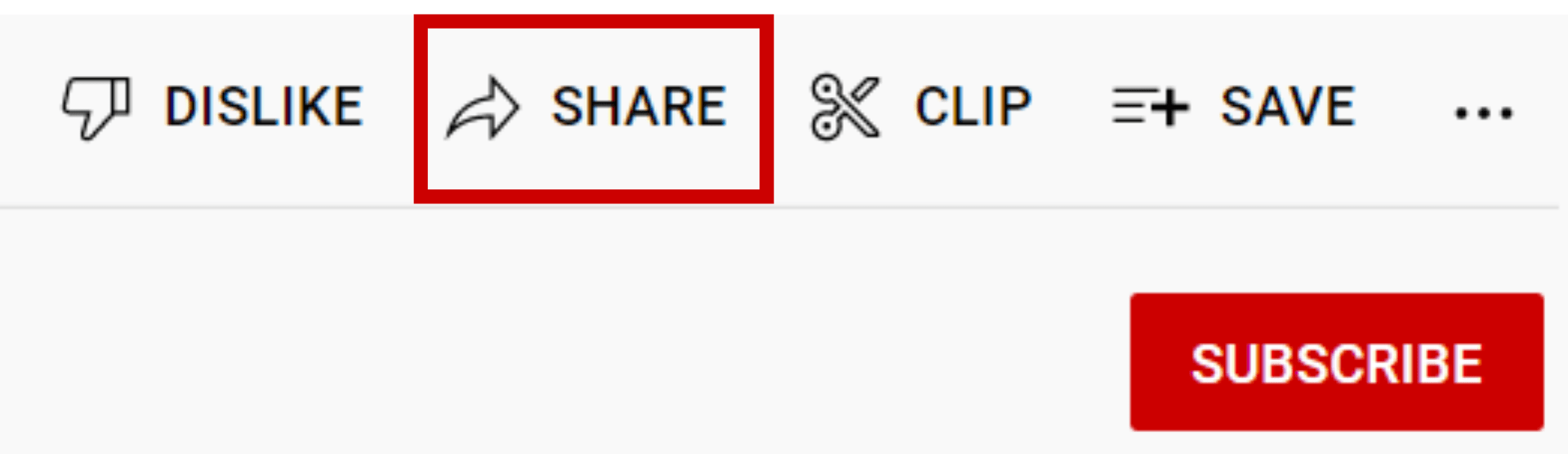
2. Başlangıç kutusunu işaretleyin ve videonuzun başlamasını istediğiniz saati seçin.
3. Kopyala düğmesine basın.
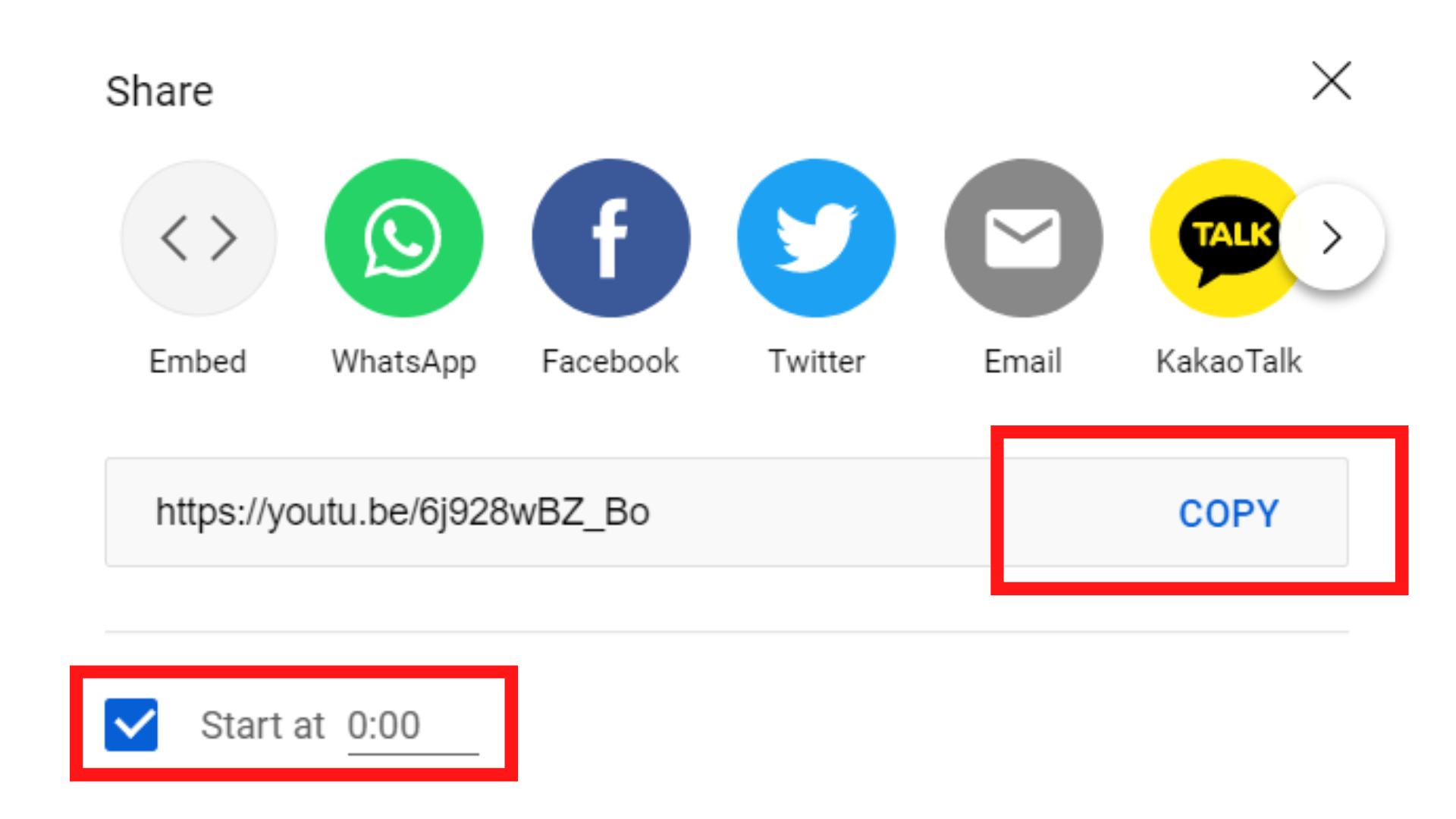
Videonuzun görüntü boyutunu değiştirmek gibi daha gelişmiş seçeneklere ihtiyacınız varsa, işte rota:
- Videonun altındaki Paylaş seçeneğini belirleyin ve Göm'ü seçin.
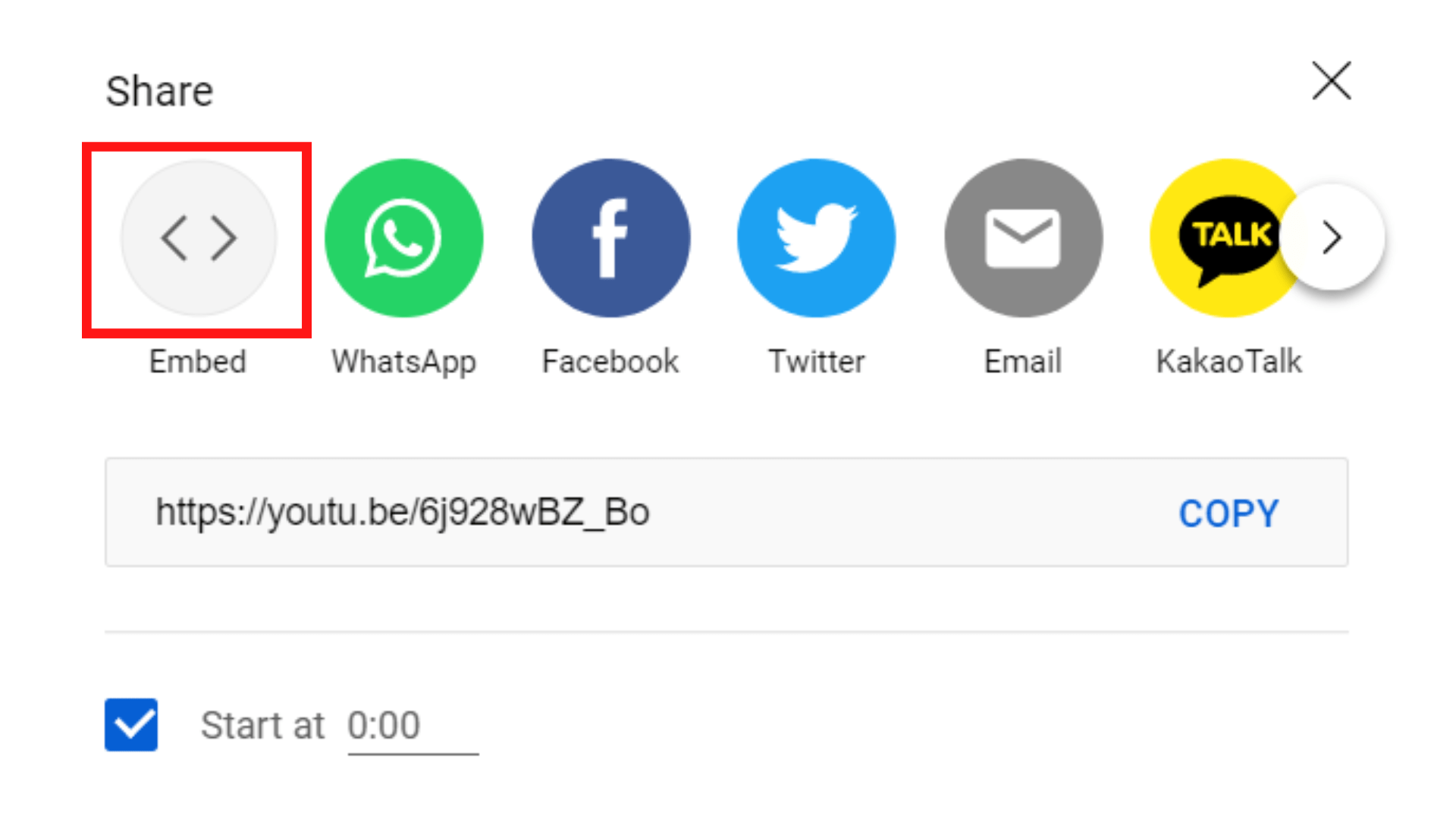
2. HTML kodunu kopyalayın.
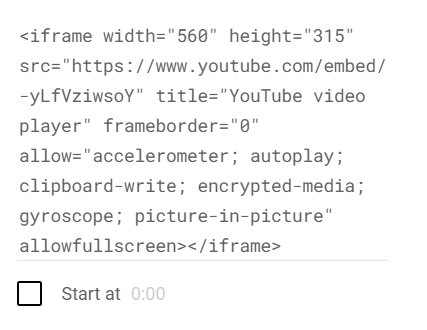
3. İçeriğinizin Metin düzenleme moduna yapıştırın.

4. Videonun genişliğini ve yüksekliğini değiştirin ve Güncelle düğmesine basın.
#2 Blok Düzenleyiciyi Kullanarak YouTube Videosunu WordPress'e Gömün
Gutenberg blok düzenleyicisini kullanarak YouTube videosunu WordPress'e gömmek için şu adımları izleyin:
- Sayfanıza veya yayınınıza gidin.
- Bir Gutenberg bloğu eklemek için sayfanızın sol üst köşesindeki + düğmesine basın.
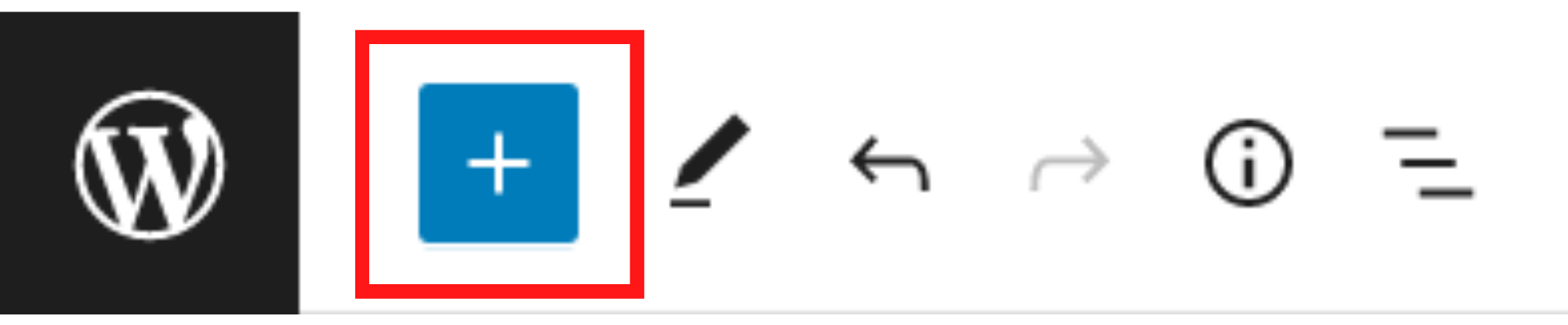

3. YouTube bloğunu arayın, ardından sayfanızda veya yayınınızda istediğiniz konuma sürükleyip bırakın.
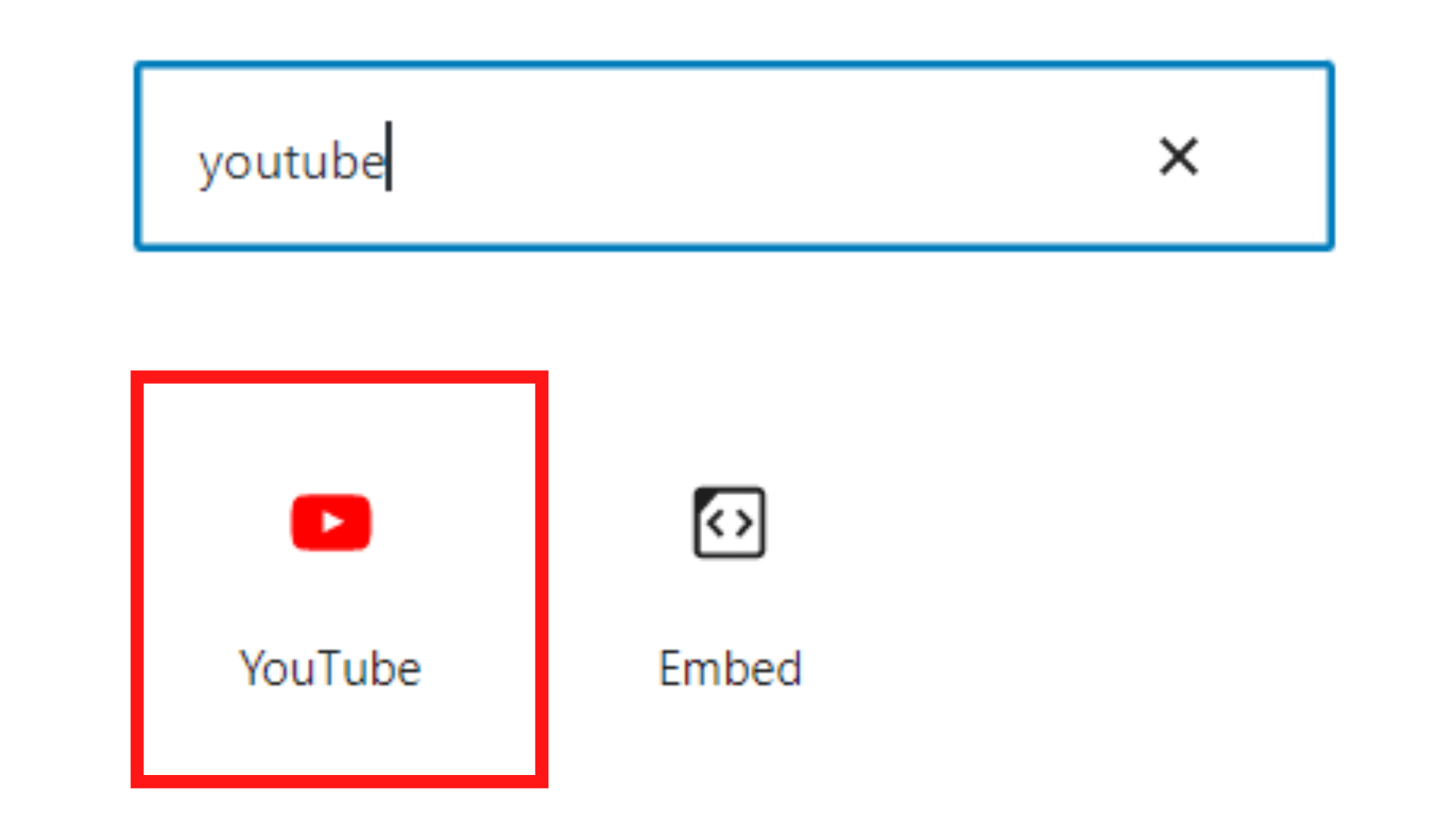
4. Videonuzun URL'sini bloğa kopyalayıp yapıştırın ve Göm'ü tıklayın. Video için belirli bir başlangıç zamanı ayarlamak için yukarıda belirtilen URL'sinin nasıl kopyalanacağına ilişkin talimatları izleyin.
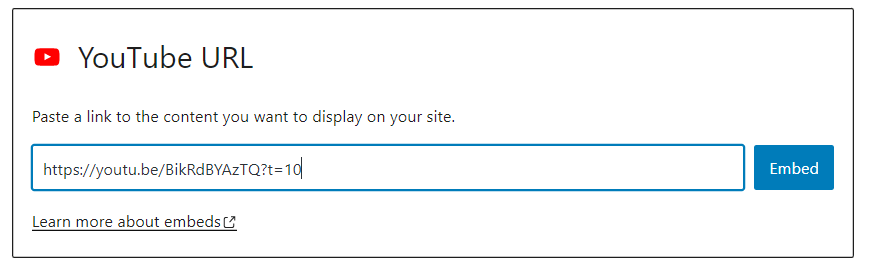
YouTube bloğunun yalnızca videonun URL'sini eklemenize izin verdiğini lütfen unutmayın. Videonun iFrame'ini eklemek ve düzenlemek için bunu Özel HTML bloğunda yapmanız gerekir.
- Özel HTML bloğunu arayın, ardından sayfanızda veya yayınınızda istediğiniz konuma sürükleyip bırakın.
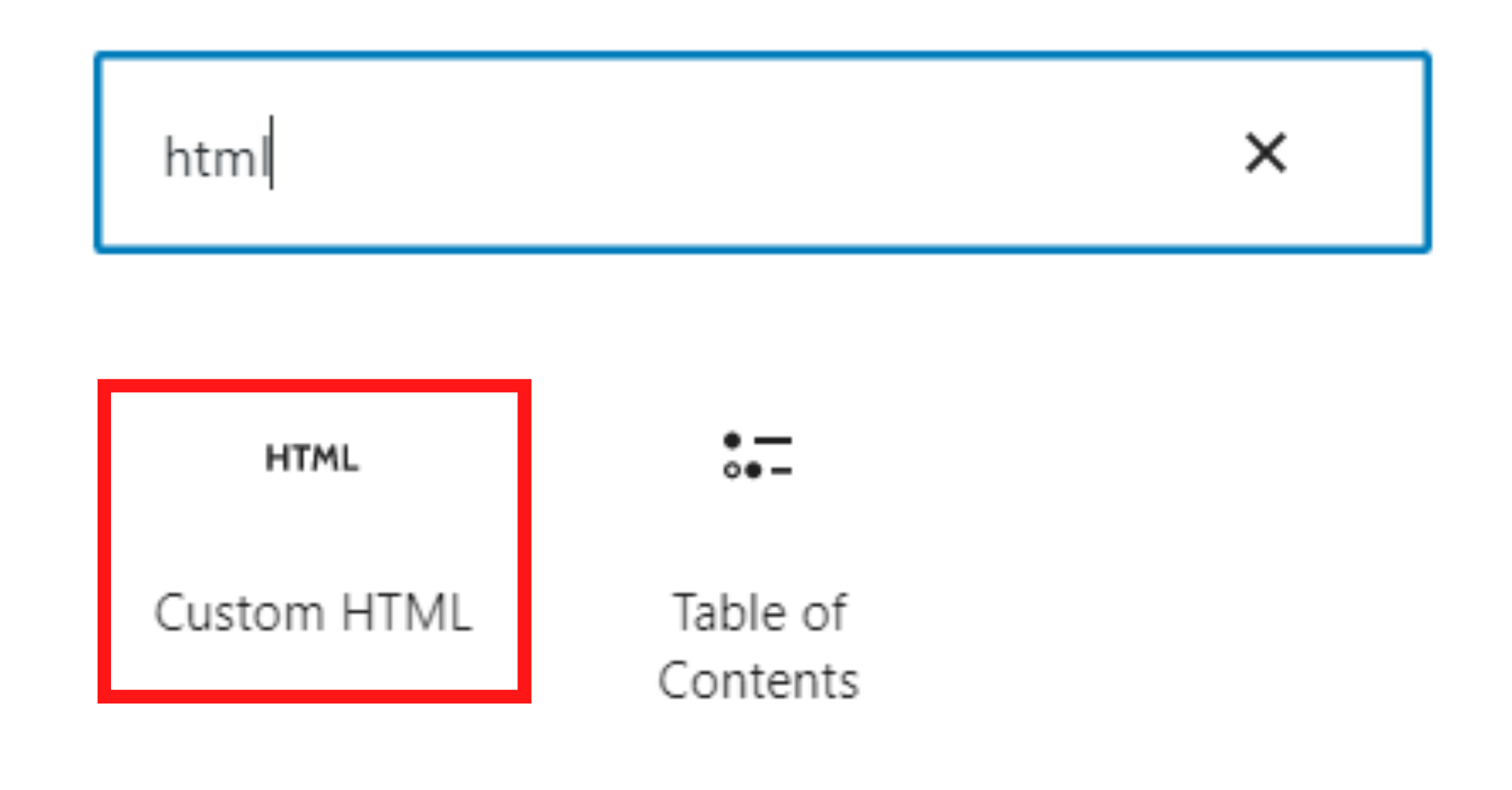
2. Videonuzun HTML kodunu kopyalayıp bloğa yapıştırın. Yöntem 1'de HTML'yi nasıl kopyalayacağınızı gösterdik.
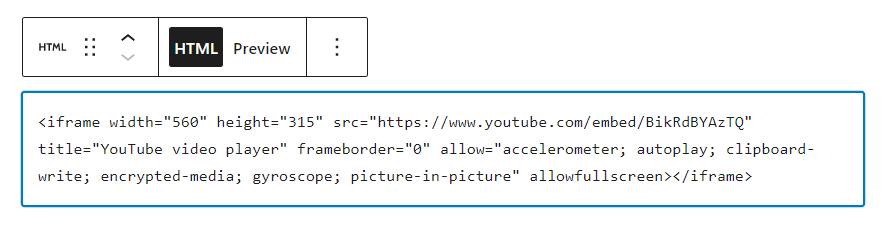
3. HTML kodunu tercihinize göre düzenleyin ve Güncelle düğmesine basın.
#3 Sayfa Oluşturucuyu Kullanarak YouTube Videosunu WordPress'e Gömün
Bu bölümde, kullanımı en kolay sayfa oluşturucu Elementor'u kullanarak YouTube videosunu WordPress'e nasıl yerleştireceğinizi anlatacağız.
Elementor, video eklemek için size iki farklı yol sunar. Biri Video bloğunu kullanmaktır. Diğeri Metin Düzenleyici bloğunu kullanmaktır.
Video bloğundan yararlanmak için:
- Sayfanıza veya yayınınıza gidin.
- O sayfanın veya gönderinin üst kısmındaki Elementor ile Düzenle düğmesini tıklayın.

3. Video bloğunu arayın ve istediğiniz yere sürükleyip bırakın.
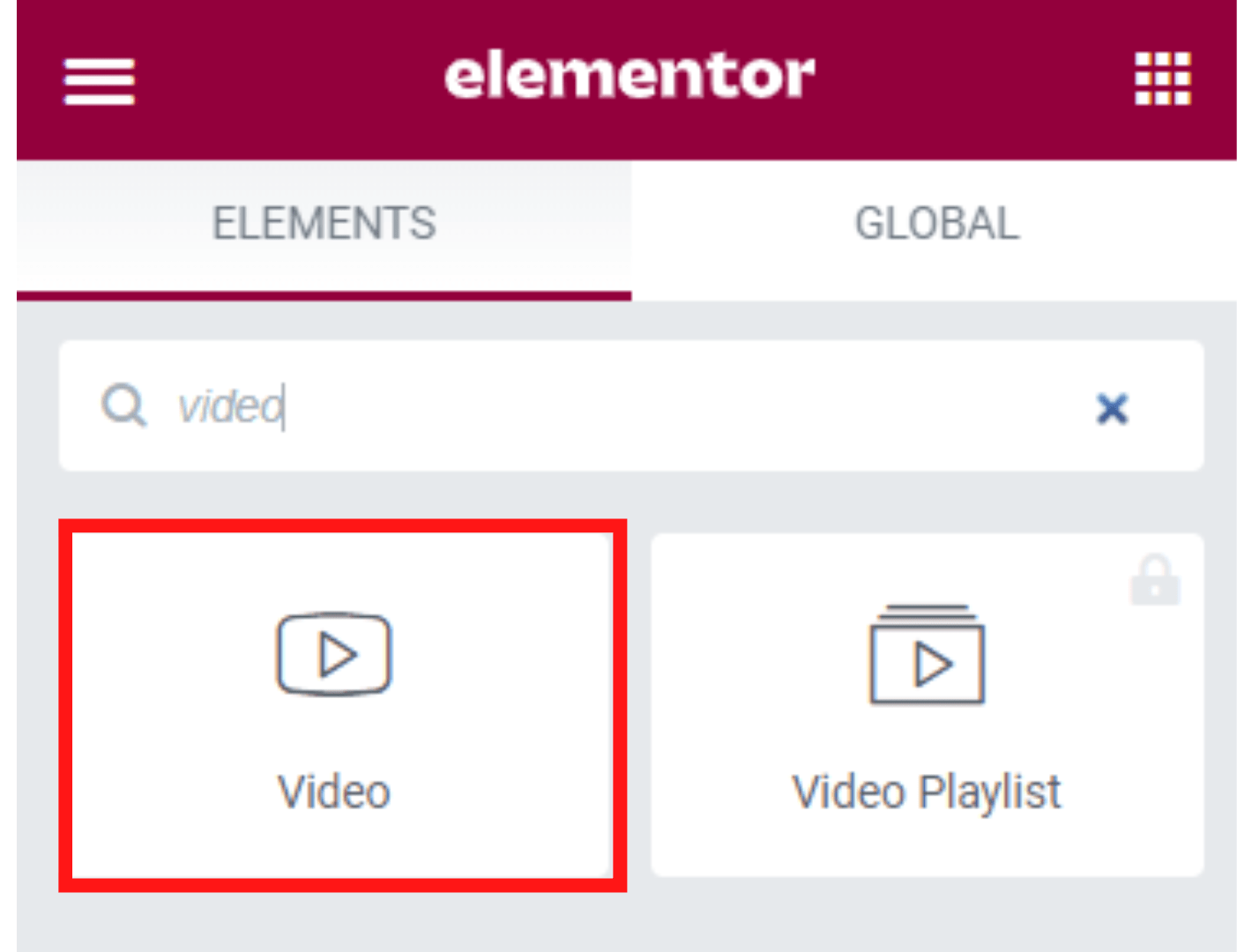
4. Düzenle Menüsü ekranında, videonun URL'sini kopyalayıp Bağlantı bölümüne yapıştırın. Gerekirse diğer ayarlarla birlikte videonuzun Başlangıç Zamanını ve Bitiş Zamanını da belirleyebilirsiniz.
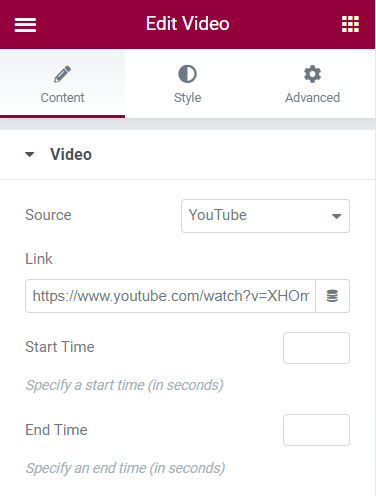
5. İşiniz bittiğinde Güncelle düğmesine basın.
Metin bloğunu kullanmak için:
- Elementor ile Düzenle öğesini seçtikten sonra, Metin Düzenleyici bloğunu arayın ve ardından içerik alanına sürükleyip bırakın.
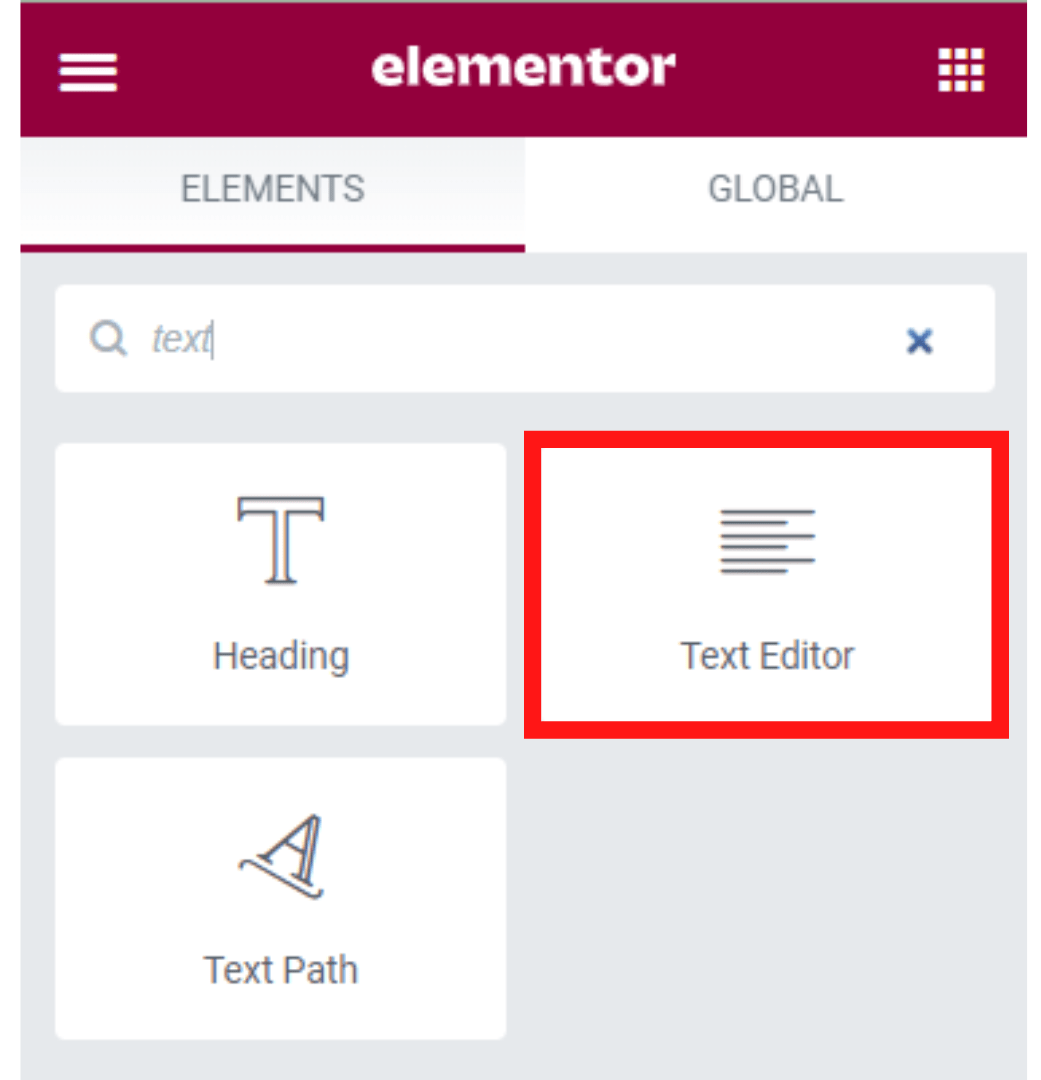
2. Videonun URL'sini kopyalayıp Metin Düzenleyici açılır menüsüne yapıştırın. Temel olarak, klasik düzenleyiciyi kullanırken olduğu gibi Metin Düzenleyiciyi kullanarak videoları kopyalayabilir ve gömebilirsiniz.
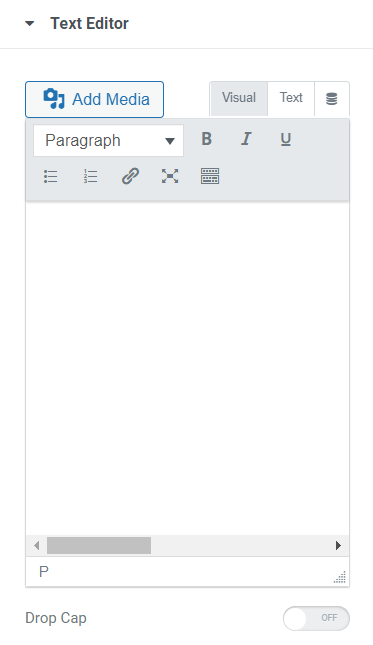
3. Değişikliklerinizi kaydetmek için Güncelle düğmesine basın.
#4 YouTube Videosunu WordPress Kenar Çubuğu Widget'larına Gömün
WordPress gönderilerine veya sayfalarına video eklemenin yanı sıra bunları kenar çubuğu widget'larına gömebilirsiniz:
- WordPress yönetici panosunda Görünüm → Widget'lara gidin.
- + simgesini seçin.
- Arama çubuğunda YouTube'u arayın ve tıklayın.
- Videonun URL'sini, klasik düzenleyiciyi kullandığınız şekilde kopyalayıp yapıştırın.
- Yerleştir → Güncelle'yi tıklayın.
#5 Eklentileri Kullanarak YouTube Videosunu WordPress'e Gömün
Genellikle, YouTube videosunu WordPress'e gömmek için bir eklentiye ihtiyacınız yoktur. Ancak, eklentileri etkinleştirmeniz gereken bir zaman gelir. Örneğin, daha fazla ekstra işlev kullanmak ve sitenizdeki video izleme deneyimini geliştirmek için.
İşte sizin için bazı harika eklentilerin bir listesi:
- YouTube için Gömme Artı Eklentisi
- YouTube için Feed'ler
- WP YouTube Lyte
- Video Galerisi – YouTube Galerisi
- Onları Sosyal Olarak Besleyin
YouTube Videosunu Bir Profesyonel Gibi WordPress'e Gömün!
Klasik düzenleyici, blok düzenleyici, sayfa oluşturucu, kenar çubuğu widget'ları ve eklentileri kullanarak YouTube videosunu WordPress'e gömmek için 5 yararlı yöntem gösterdik.
Tek bir en iyi yol yoktur. Tercihlerinize ve talebinize bağlıdır. Her şeyi sıfırdan inşa etme hissini seviyor musunuz? Klasik editör tam size göre.
Aksi takdirde, işleri sürükle ve bırak ile basitleştirmek için sayfa oluşturucuyu ve blok düzenleyiciyi kullanırsanız en iyisi olur. Ayrıca, gelişmiş özelliklere susamış olmanız durumunda video gömme eklentilerinden yararlanın.
Şimdi seçiminizi yapalım!
